 Visual Studio 2017 15.3 版本資訊
Visual Studio 2017 15.3 版本資訊
開發人員社群 | 系統需求 | 相容性 | 可散發程式碼 | 授權條款 | 部落格 | 已知問題
注意
這不是 Visual Studio 的最新版本。 若要下載最新版本,請參閱 Visual Studio 的網站。
支援時間範圍
此版本現在已不支援。 如需 Visual Studio 支援的詳細資訊,請參閱 Visual Studio 2017 的支援原則。
請參閱最新版的版本資訊,或造訪 Visual Studio 網站以下載最新支援的 Visual Studio 2017 版本。
Visual Studio 2017 15.3 版的版本
- 2017 年 9 月 19 日 - Visual Studio 2017 版本 15.3.5
- 2017 年 9 月 12 日 - Visual Studio 2017 版本 15.3.4
- 2017 年 8 月 29 日 - Visual Studio 2017 版本 15.3.3
- 2017 年 8 月 22 日 - Visual Studio 2017 版本 15.3.2
- 2017 年 8 月 18 日 - Visual Studio 2017 版本 15.3.1
- 2017 年 8 月 14 日 - Visual Studio 2017 版本 15.3
15.3 中值得注意的新功能摘要
- 協助工具改善會讓 Visual Studio 比以往更容易存取。
- Azure Function 工具包含在 Azure 開發工作負載中。 您可以在本機開發 Azure Function 應用程式,並直接發行至 Azure。
- 您現在可以在 Visual Studio 2017 中建置於 Azure Stack 和政府雲端上執行的應用程式,例如「中國的 Azure」。
- 我們已改善 .NET Core 2.0 的 .NET Core 開發支援,以及 Windows Nano Server 容器。
- 在 Visual Studio IDE 中,我們已改善「登入」和「身分識別」、起始頁、「輕量型解決方案載入」和安裝程式 CLI。 我們也已改善重構、程式碼產生和快速動作。
- Visual Studio 編輯器基於新 [藍色 (更高對比)] 佈景主題和改善的螢幕助讀程式支援而具有更佳協助工具。
- 我們已改善偵錯工具和診斷體驗。 這包含點選以設定下一個陳述式。 我們也已重新整理變數視窗中的所有巢狀值,並進行「開啟資料夾」偵錯改善。
- Xamarin 具有可編輯應用程式權利的新獨立編輯器。
- 已更新開啟資料夾和 CMake 工具體驗。 您現在可以使用 CMake 3.8。
- 我們已改善 IntelliSense 引擎,以及 C++ 語言服務的專案和程式碼精靈。
- Visual C++ 工具組支援命令提示字元初始化目標。
- 我們已新增使用 C# 7.1 語言功能的能力。
- 您可以與 Visual Studio 更新分開安裝 TypeScript 版本。
- 我們已新增 Node 8 偵錯支援。
- NuGet 已新增支援 NuGet 警告和錯誤的新 TFM (netcoreapp2.0、netstandard2.0、Tizen)、Semantic Versioning 2.0.0 和 MSBuild 整合。
- Visual Studio 現在將 .NET Framework 4.7 開發工具提供給包括 4.7 執行階段的已支援平台。
- 我們已在 Application Insights 搜尋工具的搜尋查詢結果中新增相關事件叢集。
- 我們已在 Redgate SQL 搜尋中改善 SQL Server 2016 的語法支援。
- 我們已在 [已連線的服務] 中啟用 Microsoft Graph API 支援。
15.3 中修正的常見問題
我們重視開發人員社群的意見反應。 此清單提供此版本中修正之 10 個最高投票的問題。
- 安裝 F# 後無法載入深色佈景主題。
- Visual Studio 安裝程式更新造成無限迴圈。
- 近期專案的清單未正確顯示。
- 無法將名稱新增至新的自訂設定檔。
- 將 DSL 延伸模組從 Visual Studio 2015 移至 Visual Studio 2017 會產生執行階段錯誤。
- Try...catch 區塊擲回「在另一項編輯作業進行中嘗試執行 TextBuffer 編輯作業」錯誤訊息。
- Chrome 58 不接受 Visual Studio 自我簽署憑證。
- 發行失敗,因為「所有在組建中的建置提交都必須使用來自同一個專案集合的專案執行個體」。
- Visual Studio 2017 每次啟動時,「正在掃描新的和更新的 MEF 元件」都會執行,造成啟動時間變慢。
- 在本機對 Visual Studio 2017 偵錯時,頁面載入速度會變慢。
查看 Visual Studio 2017 15.3 版中已修正的所有客戶回報問題。
15.3 新功能的詳細資料
 Visual Studio 2017 15.3.0 版
Visual Studio 2017 15.3.0 版
於 2017 年 8 月 14 日發行
15.3 的新功能
協助工具
此版本處理 1,700 多個協助工具問題,並讓 Visual Studio 比以往更容易存取。 您可以存取新的 [藍色 (更高對比)] 佈景主題 (圖 1)。 如果您不想要或不需要全高對比模式,此佈景主題會提供您比一般「藍色」佈景主題更高的對比。
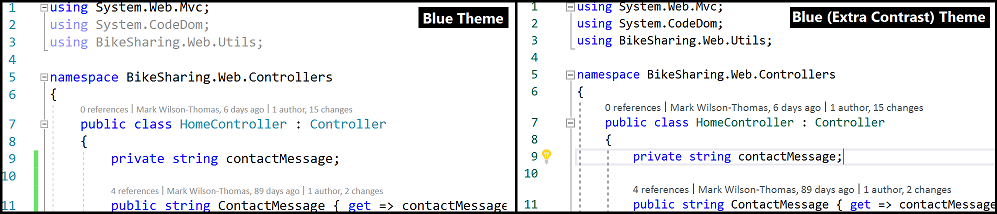
使用 Visual Studio 編輯器,您可以透過新的 [顯示程式碼行註釋] 命令集,在文字裝飾之間進行探索及巡覽。 您可以在 [編輯器內容功能表] 中找到此新功能 (圖 2)。 如需詳細資訊,請參閱 Visual Studio 編輯器一節。

如需更多的協助工具消息,請瀏覽 Accessibility improvements in Visual Studio 2017 version 15.3 (Visual Studio 2017 版本 15.3 中的協助工具改善) 部落格文章。
Azure Stack 與 Azure Government 雲端
在 Visual Studio 中使用所有相同的工具 (例如 Cloud Explorer、「已連線的服務」和 ASP.NET Publish) 來連接 Azure Stack 和政府雲。 選取現有政府雲端 (例如「中國的 Azure」(圖 3)),或輸入組織 Azure Stack 的探索端點。
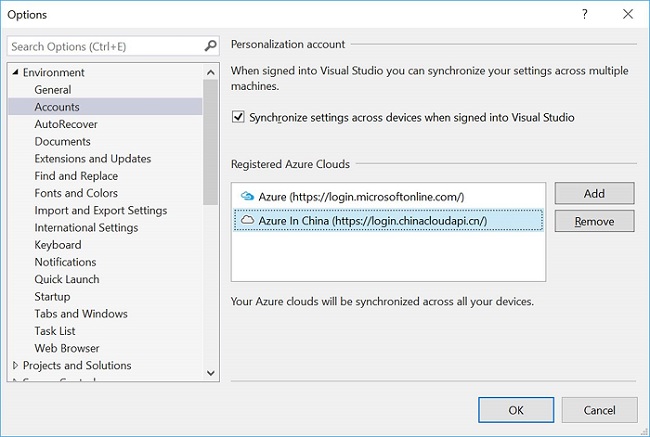
Azure Function 工具
- 「Azure 開發」工作負載中包含 C# Azure Functions 的開發工具。
- 您可以使用先行編譯的 C# 類別庫和指定觸發程序的屬性來開發 Azure 函式。
- 您可在本機開發電腦上建置、執行及偵錯。
- 您可以從 Visual Studio 直接發佈至 Azure。
.NET Core 和 ASP.NET Core
- 透過個別下載來安裝 .NET Core 2.0 SDK,以便在 Visual Studio 2017 15.3 版中開發 .NET Core 2.0。 Visual Studio 現提供多個 .NET Core SDK 的並存支援。 使用 SDK 的最新公開版本進行開發時,您可以試驗 .NET Core SDK 的最新每日組建。 如需詳細資料,請參閱 .NET 部落格。
- 使用 Visual Basic 支援,您現在可以在 Visual Basic 中建立 .NET Core 主控台應用程式,以及 .NET Core 和 .NET Standard 類別庫。
- .NET Framework 和 .NET Standard/Core Interop 讓您從 .NET Framework 專案參考 .NET Core/.NET Standard 程式庫,反之亦然。 不需要手動新增 Interop NuGet 套件,Visual Studio 會自動為您執行這項作業。
- 多目標架構支援增強功能,可讓您建置多目標架構 (TFM) 的專案,並在 [偵錯]/[執行] 中使用 TFM 選擇器,選擇要執行的 TFM。
- 我們已新增 Windows Nano Server 映像支援,將 ASP.NET Core 應用程式置入容器當作 Windows Nano Server 映像。 您現在可以選取 Windows Nano Server 作為容器平台。 對於 ASP.NET Core 專案,您可以在 [檔案->新增專案] 下執行這項作業。 對於您現有的專案,您可以使用 [專案操作功能表] 進行新增。
- 本機 IIS 支援:您現在可以從 Visual Studio 使用 IIS 進行開發及偵錯。
- .NET Framework 上的 ASP.NET Core - 在此版本中,當您建立以完整 .NET Framework 為目標的 ASP.NET Core 專案 (僅限 Windows) 時,將會使用 [One ASP.NET] \(一個 ASP.NET) 對話方塊中的下拉式清單。
- 可以啟用 .NET Standard、.NET Core 和 ASP.NET Core 專案的 Live Unit Testing 功能。
Service Fabric 工具
此版本提供新的具狀態 ASP.NET Core 專案範本、Service Fabric 2.5 和 2.6 SDK (及對應執行階段) 的支援,以及數個 Bug 修正。
持續傳遞工具
我們已將這些功能從 CD4VS (Microsoft Continuous Delivery Tools for Visual Studio) 延伸模組移至 Visual Studio:
- 為含有以 Azure App Service 為目標之 ASP.NET 專案的方案設定持續傳遞。
- 為含有以 Azure App Service 為目標之 ASP.NET Core 專案的方案設定持續傳遞。
Visual Studio IDE
- 我們在 [說明] 功能表下方新增 [鍵盤協助工具] 功能表命令。 此命令提供您協助工具祕訣和訣竅相關線上文件的捷徑。
- 診斷系統會透過資訊列通知您可能涉及 Visual Studio 意外終止的延伸模組 (圖 4)。 資訊列提供此終止的相關資訊,並會詢問您是否要停用涉及的延伸模組。

- 在開啟資料夾的情況下,您可以透過專用的 UI 來選取所需的偵錯工具。
- 我們已經停止在不同 Visual Studio 2017 並存安裝之間共用特定設定 (例如工具視窗配置)。 如需詳細資訊,請參閱在 Visual Studio 中同步處理設定文件。
- 我們已修正 Visual Studio 在其主視窗顯示前看似已停止回應的「隱藏視窗」BUG。
- 我們已增加可點選目標區域,讓您更輕鬆地關閉通知提示。
.NET IDE
- 我們已新增數個新的重構和快速檢修,例如「解決合併衝突」、「新增 null 檢查」、「新增參數」等。 請參閱 Visual Studio 中的重構、程式碼產生和快速動作頁面,查看完整清單。
- 我們建議 IntelliSense 中的變數名稱,以協助您快速命名變數,例如
Person person。 - [編輯後繼續] 支援 C# 7.0 功能 (區域函式除外)。
- 我們已新增在 .NET Core 專案資料夾外使用檔案萬用字元的支援。
登入和身分識別
我們已修正帳戶選擇器控制項,讓「重新輸入認證」的運作更可靠。 在某些情況下,帳戶選擇器會在重新輸入認證時清除帳戶。
起始頁
我們已在起始頁 MRU「釘選」上增加可點選目標區域。 您可以更輕鬆地將您關心的項目釘選到 MRU 頂端。
輕量型解決方案負載
- 我們已提高建置速度和穩定性。
- 我們已減少載入的專案數目。
- 已新增選項 (圖 5),讓 Visual Studio 決定最適合您的解決方案。
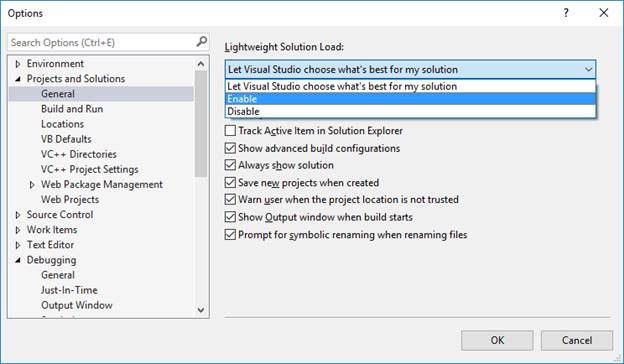
- 我們已新增檔案搜尋結果解決方案,來搜尋延遲的專案,而不只是載入的專案。
- 當您載入專案時,所有現有的搜尋都會重新整理以新增進展結果。
- 這有一些限制:
- 搜尋不會延伸到檔案內,而且不會包含漸進式結果,例如類別、方法等等。
- 屬於專案的檔案會顯示為一般清單。 當檔案屬於資料夾時,則會顯示相對路徑,而不只是檔案名稱。
- 搜尋檢視中的檔案項目沒有操作功能表。
- [移至所有] 和 [移至檔案] 會顯示工作區中外部項目的內容。
- 我們已改善使用「輕量型解決方案載入」之專案中的批次建置。
設定
- Visual Studio 安裝程式現在支援不超過 150% 的高 DPI 縮放層級。
vswhere.exe可執行檔已經更新,會根據預設排除預覽執行個體,在命令列包含--prerelease時,將其包含在內。- CLI 可以處理
--verify、--fix和--clean。--verify會驗證配置,並在承載遺漏和無效時通知您。--fix會驗證配置,並重新下載遺漏或無效的套件。--clean會刪除已淘汰的套件,並讓您將配置修剪為特定版本範圍。
- 我們已新增詳細資料,以將每個磁碟機的網路大小影響顯示在安裝詳細資料頁面中 (圖 6)。

Visual Studio 編輯器
- 新增大量錯誤時,手動捲動和選取不再困難。
- 新增了「藍色」佈景主題的新變數,這是專為需要在 Visual Studio 編輯器中有更高對比的使用者所提供。 如果您不想要或不需要全高對比模式,此佈景主題會提供您比一般「藍色」佈景主題更高的對比。 您可以透過 [工具 -> 選項 -> 環境 -> 一般] 來試用這項功能。
- 如果您使用螢幕助讀程式,則現在可以使用新的 [顯示程式碼行註釋] 命令,在裝飾之間巡覽。
- 若要啟用,請在 [編輯器操作功能表] 上選取 [顯示程式碼行註釋]\(
Ctrl+K、Ctrl+M)。 快顯視窗會出現在編輯器中,描述該行上的裝飾。 * 使用Ctrl+K、Ctrl+ Right/Left Arrow以瀏覽該行上的多個註釋。 * 您也可以透過 [顯示結構] 命令Ctrl+K、Ctrl+G輕易地找到程式碼的內容。 這會在插入號所在的快顯視窗中顯示程式碼的結構化內容,而且可由螢幕助讀程式報讀。
- 若要啟用,請在 [編輯器操作功能表] 上選取 [顯示程式碼行註釋]\(
偵錯和診斷
Visual Studio Team Services 符號伺服器的偵錯工具支援
- 您可以從 Visual Studio Team Services 符號伺服器查詢並下載符號 (圖 7)。 您可以使用 [工具->選項->偵錯工具->符號] 頁面,選取 Visual Studio Team Services 符號路徑並新增至 Visual Studio 環境。 若要設定 Visual Studio Team Services 符號伺服器,請參閱 Use Symbol Server in Team Services (在 Team Services 中使用符號伺服器) 頁面。
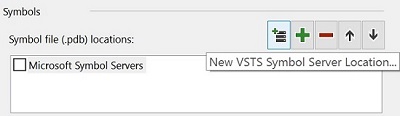
- 當您使用 [開始偵錯]\(
F5) 或 [附加至處理序]\(Ctrl+Alt+P) 時,可在偵錯時支援 SetThreadDescription API。 透過此 API 設定的執行緒名稱,現在會顯示在 [執行緒] 視窗和 [偵錯位置] 工具列的 [執行緒] 下拉式清單中。 目前不受傾印偵錯的支援。 - [輸出] 視窗現在會顯示 Windows 容器中執行之應用程式在偵錯時的主控台輸出。
- 我們為 Windows Nano Server 架構的 Windows 容器中所執行的 .NET Core 應用程式新增偵錯支援。
指向並按一下以設定下一個陳述式
您可以在偵錯時按住 Ctrl 鍵,直到中斷點停止。 您的程式碼行旁的 Run to Click (執行到這裡) 圖示會變更為 [設定下一個陳述式] 功能 (圖 8)。 按一下此圖示以將黃色指令指標移至該行,並設定偵錯工具要執行的下一個陳述式。
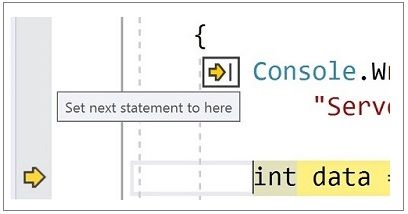
Windows PDB 檔案格式的來源連結支援
Windows PDB 檔案格式 (可攜式 PDB 除外) 現在支援來源連結。 支援的編譯器可以將必要資訊放在 Windows PDB 檔案格式中,而偵錯工具可以根據該資訊來擷取來源檔案。
開啟資料夾偵錯
您可以使用我們的新開啟資料夾範本,更輕鬆地進行偵錯。 如果您已安裝核心偵錯工具,我們的新範本可讓您選擇要使用的偵錯工具類型。 您可以從方案總管之 [偵錯並啟動設定] 功能表選項的 [選取偵錯工具] 對話方塊中,選擇 [Managed]、[原生] 或 [混合]。 如果您已安裝 C++ MDD 體驗 (Android C++、Linux 偵錯等等),現在會在相同的功能表選項中,看到使用 GDB 附加和啟動的 MinGW 和 Cygwin 支援選項。
在變數視窗中重新整理所有巢狀值
當您針對 [監看式]、[自動變數] 和 [區域變數] 視窗中某個變數或運算式的父節點按一下 [重新整理] 按鈕時,也會重新整理並重新評估該節點子系的所有可見變數和運算式。 您不再需要針對每個子系按一下 [重新整理] 按鈕。
.NET Core 的 Live Unit Testing 支援
您可以啟用 .NET Standard、.NET Core 和 ASP.NET Core 專案的 Live Unit Testing 功能。
Xamarin
- 屬性頁與應用程式資訊清單重新設計 - 我們持續讓 iOS 和 Android 專案的屬性頁更容易使用。
- 新的權利編輯器 - 我們已新增獨立編輯器來編輯應用程式權利。
如需變更的完整概觀,請務必查看 developer.xamarin.com 以取得詳細資訊。
開啟資料夾及 CMake 工具
- 我們已改善在資料夾與方案之間切換的穩定性。
- 開啟資料夾擴充項可以將原始檔控制圖示新增至您的資料夾。 這可讓您在方案總管中快速查看檔案的原始檔控制狀態,目前由 SVN 實作。
- Visual Studio 中的 CMake 體驗會升級至 CMake 3.8。
- 我們已為使用 MinGW 或 Cygwin 的 C++ 專案改善「開啟資料夾」的編輯、建置和偵錯支援。
- 我們新增了在 "CppProperties.json" 及 "CMakeSettings.json" 中定義全域及組態專用環境變數的支援。 這些環境變數可供 "launch.vs.json" 中定義的偵錯組態和 "tasks.vs.json" 中的工作取用。
- 我們已增強 Visual Studio 的 CMake 工具,提供您 CTest 整合的支援。
- 您現在可以使用 CMake 的 Ninja 產生器,輕鬆以 64 位元平台為目標,透過 IntelliSense 建置、偵錯及編輯。
C++ 語言服務
[實驗] 選項下的 [啟用更快的專案載入] 已重新命名為 [啟用專案快取],並移至 [VC++ 專案設定] 下。 舊的屬性值不會傳播至新的選項。
IntelliSense 引擎
- C++ IntelliSense 支援比對批次編譯器版本的新 C++17 功能。
- 在 C++ 編輯器中新增了 [重新掃描檔案] 的操作功能表選項,可在 IntelliSense 無法正常運作時使用。
- 降低針對 C++ 程式碼執行 [尋找所有參考] 或 [呼叫階層] 時的 CPU 使用量。
- 我們已改善整體的 C++ IntelliSense 引擎體驗。
專案和程式碼精靈
- 已重寫數個專案和程式碼精靈的簽章對話方塊樣式。
- [新增類別] 會直接啟動 [新增類別精靈]。 之前在這裡的所有其他項目都會在 [新增 > 新增項目] 下提供。
- Win32 專案會在 [新增專案] 對話方塊的 [Windows Desktop] 類別下。
- Windows 主控台和傳統型應用程式範本現在會建立專案,而不顯示精靈。 相同類別下有新的 [Windows Desktop 精靈],顯示與之前相同的選項。
Visual C++ 工具組和程式庫
- Visual Studio 開發人員命令提示字元 (和 Visual C++ 命令提示字元) 已新增支援透過
-vcvars_ver=14.0引數初始化以 Visual C++ 2015 工具組 (v140) 為目標的命令提示字元環境。 - Visual C++ 可轉散發套件檔案目錄已重新命名為 Microsoft.VC141.*,以符合工具組的版本 (14.1x)。 在 Visual Studio 2017 RTM 中,這些目錄錯誤地命名為 Microsoft.VC150.*。
- Visual C++ 檔案版本和目錄 (Visual Studio 2017 15.3):
- VC++ 工具組檔案版本:14.11.25506.0 或 19.11.25506.0
- VC++ 工具目錄:VC\Tools\MSVC\14.11.25503 (預覽版本中的目錄位置已鎖定)
- VC++ 可轉散發套件目錄 [a]:VC\Redist\MSVC\14.11.25325 (MFC 和 OneCore 除外的所有執行階段)
- VC++ 可轉散發套件目錄 [b]:VC\Redist\MSVC\14.11.25415 (MFC 和 OneCore 執行階段)
C# 7.1 語言支援
- 您現在可以使用 C# 7.1 語言功能。
- C# 7.1 新增 async Main 方法、泛型模式比對、"default" 常值,以及推斷元組名稱的支援。
- 當您在專案中使用 C# 7.1 功能時,燈泡會提供專案語言版本的升級,可升級為 "C# 7.1" 或「最新版」。
- 如需完整詳細資料,請參閱 C# 語言功能狀態頁面。
JavaScript 與 TypeScript
- 我們已在啟動 tsserver 時從 64 位元節點切換到 32 位元節點,並將語言服務記憶體耗用量縮減一半。
- 匯入陳述式中的檔案路徑 IntelliSense 現在更快。
- TypeScript 版本可以與 Visual Studio 更新分開安裝,並針對每個專案進行選取。 如需詳細資訊,請參閱 Updating TypeScript in Visual Studio 2017 (在 Visual Studio 2017 中更新 TypeScript) 文件。
Node.js
- 已新增 Node 8 偵錯支援。
- 已提升單元測試執行器效能。
- 已簡化 npm 套件安裝程式 UI。
NuGet
- 我們已新增下列 TFM 的支援:
netcoreapp2.0、netstandard2.0和Tizen。 - 我們已整合 NuGet 警告和錯誤與 MSBuild,讓您可以使用現有 MSBuild 屬性來隱藏特定警告或將它們提高為錯誤。
- 我們已新增 Semantic Versioning 2.0.0 支援。
您可以在 NuGet 版本資訊中找到這些改善的詳細資料,以及完整 Bug 修正清單。
.NET Framework 4.7
Visual Studio 2017 版本 15.3 現在會提供 .NET Framework 4.7 開發工具給所有支援的平台,包括 4.7 執行階段。 .NET Framework 4.7 提供數項新功能和改善,並且大幅度修正可靠性、穩定性、安全性和效能。
您可在這些文章中找到更多 .NET 4.7 的詳細資料:
- .NET Framework 4.7 RTM 部落格
- .NET Framework 的新功能
- .NET Framework 4.7 版本變更資訊
- .NET Framework 4.7 的已知問題
- .NET Framework 4.7 中的應用程式相容性
- .NET Framework API 差異
容器開發工具
Visual Studio 2017 版本 15.3 現在支援廣泛的容器開發,從跨現有 .NET Framework 應用程式與 Windows 容器,到提供 Windows 和 Linux 支援的 .NET Core。 最近的新增包括執行 Windows Nano Server 之容器中的 .NET Core 應用程式支援,以及容器中 .NET Framework 應用程式的偵錯改善。
Application Insights 搜尋中的相關事件叢集
我們在 Application Insights 搜尋工具的搜尋查詢結果中新增了相關事件叢集。 這些叢集可協助您探索應用程式行為中的意外模式,例如來自單一國家/地區、版本或使用者的大量例外狀況。
SQL Server Data Tools (SSDT)
Visual Studio 2017 版本 15.3 現在隨附於 SQL Server Data Tools 中,而後者完全支援在 Windows、Linux 以及 macOS 中的 Docker 上執行的 SQL Server 2017。 SSDT 現在支援 Azure 上的所有版本的 SQL Server、SQLDB 和 DW。
前幾個客戶回報問題的修正:
- 我們已新增 [略過資料行順序] 選項,防止因資料行順序變更的不必要資料表資料移動。
- 我們已修正 ESENT 建置錯誤,並提高 Visual Studio 2017 中的資料庫專案建置穩定性和效能。
- 我們已解決許多其他客戶回報問題。 如需已修正問題的詳細資料,請參閱 SSDT 變更記錄。
Redgate Data Tools
所有 Redgate Data Tools
我們已移除第一次使用 Redgate Data Tools 時所顯示的簡介對話方塊。
Redgate SQL Prompt
我們已進行格式化改善。
Redgate ReadyRoll
- 已重新設計 ReadyRoll 開啟專案視窗。
- 我們已改善「專案屬性」的載入時間。
- 我們已將指令碼狀態小工具取代為動作列。
Redgate SQL Search
- 我們已修正 Azure 的連線問題。
- 我們已改善 SQL Server 2016 的語法支援。
Python
- 已改善螢幕助讀程式、鍵盤導覽和高對比等協助工具。
- 我們已改善當地語系化,讓非英文使用者在 UI 中看到較少的英文文字。
R 工具
- 已改善 IntelliSense 體驗。
- 您具有封鎖 Ping 之電腦的較佳 Azure 連線。
- 當您執行遠端服務安裝時,不再需要有服務管理權限。
- 我們已改善整體協助工具和當地語系化。
已連線服務中的 Microsoft Graph 提供者
已在已連線服務中啟用 Microsoft Graph API 支援。 我們已簡化安裝。 只需要開啟 [已連線的服務] 對話方塊,即可存取和安裝 (圖 9)。
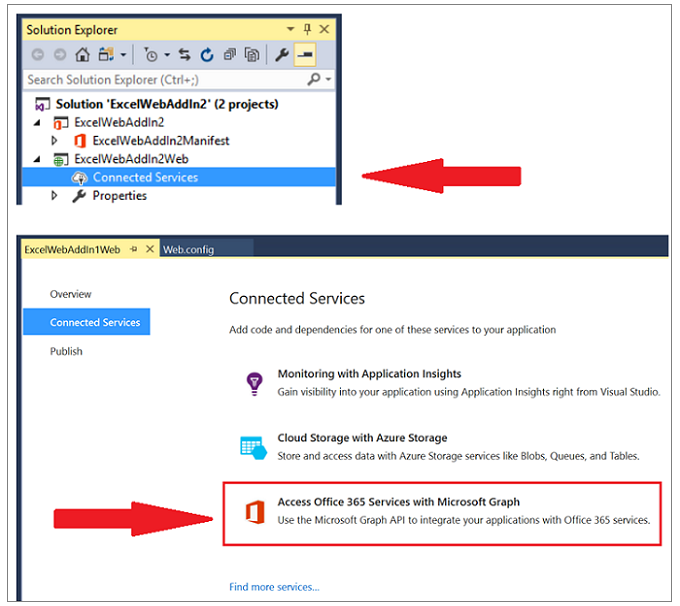
 Visual Studio 2017 15.3.1 版
Visual Studio 2017 15.3.1 版
於 2017 年 8 月 18 日發行
15.3.1 中修正的常見問題
這些是此版本中已解決的客戶回報問題:
- Update Git version to address security fix. (更新 Git 版本以解決安全性修正程式。)
- Add Watch displays the wrong line of code. ([新增監看式] 會顯示錯誤的程式碼行。)
- F# Editor loses focus when typing
arrow,backspace, ornewlinekeys. (鍵入 'arrow'、'backspace' 或 'newline' 索引鍵時,F# 編輯器會遺失焦點。) - R Tools missing translations. (R 工具遺漏翻譯。)
 Visual Studio 2017 15.3.2 版
Visual Studio 2017 15.3.2 版
於 2017 年 8 月 22 日發行
15.3.2 中修正的常見問題
這些是此版本中已解決的客戶回報問題:
- Visual Studio crashes when you open a solution with a test project. (當您開啟含測試專案的方案時,Visual Studio 會當機。)
- Visual Studio Freezes in Debug with Chrome. (使用 Chrome 時,Visual Studio 會在偵錯時凍結。)
- Failure to install HelpViewer. (無法安裝 HelpViewer。)
- UI delay while typing R code. (鍵入 R 程式碼時的 UI 延遲。)
- C# 7.0 Regression in Tuples. (元組中的 C# 7.0 迴歸。)
- Xamarin - Dynamic Type Platform not supported exception. (Xamarin - 動態類型平台不支援例外狀況。)
- Xamarin – Dynamic object is not supported. (Xamarin - 不支援動態物件。)
- Xamarin - Xamarin.iOS:Mono.Linker 的
MarkException()方法中的instruction參數出現 ArgumentNullException。
此版本中包含其他修正:
- Service Fabric 工具更新。
- Visual Studio 升級失敗,原因是 AccessDenied 在 VSIX 安裝/解除安裝期間失敗。
- Unity 版本 <= 5.5 的專案產生問題。
- 已連結檔案的傾印擷取。
- 因迴圈最佳化的無訊息錯誤 codegen。
 Visual Studio 2017 15.3.3 版
Visual Studio 2017 15.3.3 版
於 2017 年 8 月 29 日發行
15.3.3 中修正的常見問題
這些是此版本中已解決的客戶回報問題:
 Visual Studio 2017 15.3.4 版
Visual Studio 2017 15.3.4 版
於 2017 年 9 月 12 日發行
15.3.4 中修正的常見問題
這些是此版本中已解決的客戶回報問題:
 Visual Studio 2017 15.3.5 版
Visual Studio 2017 15.3.5 版
於 2017 年 9 月 19 日發行
15.3.5 中修正的常見問題
這些是此版本中已解決的客戶回報問題:
- 導入 Apple Xcode 9、iOS 11、tvOS 11 和 watchOS 4 的支援
意見反應與建議
我們很希望聽聽您的意見! 若有任何問題,請透過安裝程式或 Visual Studio IDE 本身右上角的回報問題選項來通知我們。 ![]() 圖示位在右上角。
您可以在 Visual Studio 開發人員社群中提出產品建議或追蹤您的問題,也可以提出問題、尋找解答及提議新功能。
您也可以透過我們的即時聊天支援取得免費的安裝協助。
圖示位在右上角。
您可以在 Visual Studio 開發人員社群中提出產品建議或追蹤您的問題,也可以提出問題、尋找解答及提議新功能。
您也可以透過我們的即時聊天支援取得免費的安裝協助。
部落格
善用「開發人員工具部落格」網站中的見解與建議,讓您能夠隨時取得所有新版本的最新資訊,以及涵蓋各類功能的深入探討文章。
Visual Studio 2017 版本資訊歷程記錄
如需舊版 Visual Studio 2017 的詳細資訊,請參閱 Visual Studio 2017 版本資訊歷程記錄頁面。